Συμβουλές και κόλπα για το πώς να κάνετε μια αργή κίνηση στο CapCut με λεπτομερή βήματα
Για να τονίσετε μια συγκεκριμένη λεπτομέρεια στο βίντεο, η προσθήκη ενός εφέ αργής κίνησης μπορεί να σας βοηθήσει. Αν και η αλλαγή της ταχύτητας καρέ ανά δευτερόλεπτο στο βίντεο είναι εύκολη, η επιλογή του σωστού εργαλείου μπορεί να είναι ενοχλητική στις περισσότερες περιπτώσεις. Αλλά με λογισμικό όπως το Cap Cut, μπορείτε να κάνετε γρήγορα την εργασία αποτελεσματικά, παρόλο που δεν έχετε εξειδίκευση. Αντί να χάνουμε χρόνο ψάχνοντας για ένα σεμινάριο για πώς να κάνετε slow-mo στο CapCut, μπορείτε να διαβάσετε αυτό το άρθρο καθώς παρέχουμε βήματα που μπορείτε να ακολουθήσετε εύκολα. Στο τελευταίο μέρος, θα προσθέσουμε την καλύτερη εναλλακτική για εσάς, εάν πιστεύετε ότι το λογισμικό που θα παρουσιάσουμε δεν ταιριάζει στα πρότυπά σας.
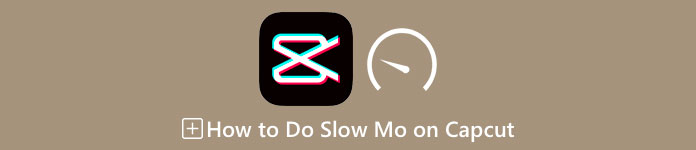
Μέρος 1. Πώς να κάνετε Slow-mo στο CapCut σε συσκευές Android και iOS
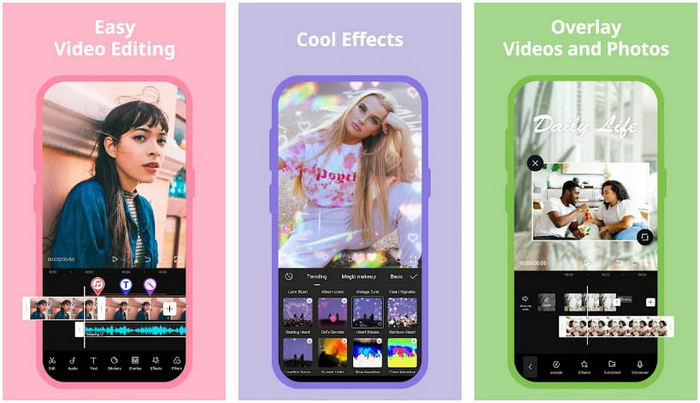
Οι παρακάτω πληροφορίες θα επικεντρωθούν στον λεπτομερή τρόπο επιβράδυνσης ενός βίντεο στο CapCut. Επομένως, εάν θέλετε να χρησιμοποιήσετε το λογισμικό στη συσκευή σας για να επιβραδύνετε ένα βίντεο, αυτά τα βήματα παρακάτω είναι απόλυτα και δοκιμάστε πριν το προσθέσετε εδώ. Πριν από οτιδήποτε άλλο, τα βήματα εδώ είναι ο πιο βασικός ελεγκτής ταχύτητας που μπορείτε να αποκτήσετε στο CapCut.
Βήμα 1. Κατεβάστε το Capcut στη συσκευή σας και ανοίξτε το αμέσως μετά την εγκατάσταση.
Βήμα 2. Αφού ανοίξετε την εφαρμογή, κάντε κλικ Νέο Έργο, στη συνέχεια προσθέστε το βίντεο που θέλετε να κάνετε slow-mo.
Βήμα 3. Πατήστε το βίντεο που ανεβάζετε στη Γραμμή χρόνου και κάντε κλικ στο Ταχύτητα μενού και, στη συνέχεια, επιλέξτε μεταξύ των Κανονική και Καμπύλη μεθόδους ελέγχου ταχύτητας που θέλετε. Για έναν ευκολότερο τρόπο επιβράδυνσης ενός βίντεο, πρέπει να κάνετε κλικ στο Κανονικό.
Βήμα 4. Μετακινήστε το σημείο ταχύτητας βίντεο προς τα αριστερά για να επιβραδύνετε το βίντεο, κάντε κλικ έλεγχος, έπειτα Εξαγωγή.
Πλεονεκτήματα
- Είναι ένας από τους καλύτερους ελεγκτές ταχύτητας που μπορείτε να κατεβάσετε σε Android και iOS.
- Όλα σε ένα πρόγραμμα επεξεργασίας που μπορείτε να έχετε δωρεάν.
- Διαισθητική διεπαφή για να έχετε μια εύκολη ροή εμπειρία χρήστη.
Μειονεκτήματα
- Περιορισμένοι πόροι επεξεργασίας στη συσκευή σας.
- Οι βασικές λειτουργίες επεξεργασίας εξακολουθούν να μην είναι διαθέσιμες.
- Σφάλματα και κολλήματα συμβαίνουν μερικές φορές.
Μέρος 2. Η απόλυτη εναλλακτική λύση για το CapCut για την επιβράδυνση ενός βίντεο στην επιφάνεια εργασίας
Αν και το Capcut μπορεί να κάνει την επιβράδυνση, θα χρειαστείτε στο βίντεο που έχετε, και εξακολουθούμε να βρίσκουμε ότι υπάρχουν πράγματα που κάνουν αυτό το εργαλείο να γίνει το απόλυτο. Αναμφίβολα, FVC Video Converter Ultimate έχει το πάνω χέρι και έχει γίνει ο απόλυτος επίλυση προβλημάτων ελέγχου ταχύτητας βίντεο.
Λόγω των δυνατοτήτων και των λειτουργιών που προσφέρει, πολλοί χρήστες έχουν γίνει λάτρης αυτού, επειδή είναι εντυπωσιακό σε ό,τι προσφέρει. Αλλάζει άψογα την ταχύτητα του βίντεο για να κάνει μια όμορφη έξοδο βίντεο σε λιγότερο από ένα λεπτό. Παρόλο που δεν είστε επαγγελματίας στον έλεγχο ταχύτητας βίντεο, μπορείτε να καταφέρετε εύκολα να χρησιμοποιήσετε το λογισμικό. Εντυπωσιακό σωστά; Είναι κάτι περισσότερο από αυτό. μπορείτε να ακολουθήσετε τις παρακάτω λεπτομέρειες καθώς σας διδάσκουμε πώς να κάνετε slow-mo στην απόλυτη εναλλακτική του Capcut σε λιγότερο από ένα λεπτό.

FVC Video Converter Ultimate
5.689.200+ λήψεις- Υποστηρίζει μια απόλυτη επιτάχυνση και επιβράδυνση του εφέ για εφαρμογή.
- Εισαγάγετε το βίντεό σας εδώ, γιατί υποστηρίζει 1000+ μορφές.
- Διατίθενται πρόσθετα πολυλειτουργικά χαρακτηριστικά και λειτουργίες.
- Διαθέτει διαισθητική διεπαφή για καλύτερη εμπειρία χρήστη.
- Μπορείτε να έχετε το λογισμικό σε Windows και macOS.
ΔΩΡΕΑΝ ΛήψηΓια Windows 7 ή νεότερη έκδοσηΑσφαλής λήψη
ΔΩΡΕΑΝ ΛήψηΓια MacOS 10.7 ή μεταγενέστερη έκδοσηΑσφαλής λήψη
Βήμα 1. Κάντε κλικ στο κουμπί λήψης παρακάτω για να έχετε το απόλυτο λογισμικό στα Windows και στο Mac σας. Μετά από αυτό, κάντε κλικ στο αρχείο που κατεβάσατε για να το εγκαταστήσετε αμέσως και κάντε κλικ στο κουμπί Έναρξη τώρα για να εκτελέσετε το λογισμικό στο σύστημά σας.
Βήμα 2. Όταν το εργαλείο εκτελείται στο σύστημά σας, κάντε κλικ στο Εργαλειοθήκη και εντοπίστε το Ελεγκτής ταχύτητας βίντεο.

Βήμα 3. Πάτα το + κουμπί για να ανοίξετε το φάκελο στην επιφάνεια εργασίας σας. Εντοπίστε το αρχείο βίντεο που θέλετε να κάνετε αργή κίνηση και κάντε κλικ Ανοιξε να προχωρήσει.
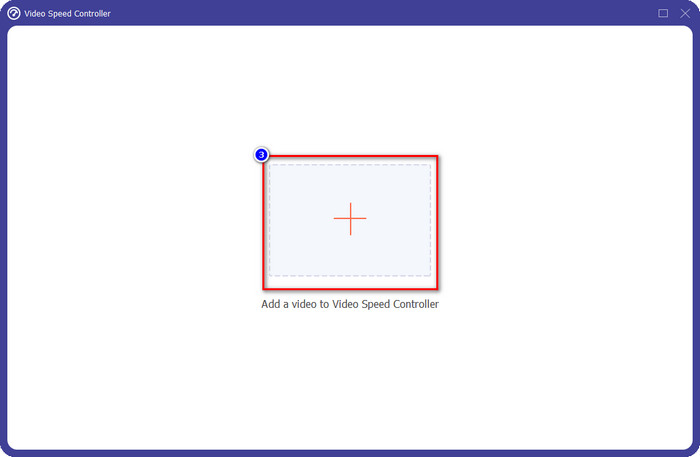
Βήμα 4. Αφού ανεβάσετε το αρχείο βίντεο εδώ, κάντε κλικ στην ταχύτητα βίντεο που θέλετε στις επιλογές που παρουσιάζονται παρακάτω. Κάθε φορά που κάνετε κλικ σε ένα από αυτά, θα γίνεται μια προεπισκόπηση στο παράθυρο προεπισκόπησης. Θα σας δείξει το βίντεο που ανεβάζετε αλλά με την ταχύτητα που έχετε επιλέξει.
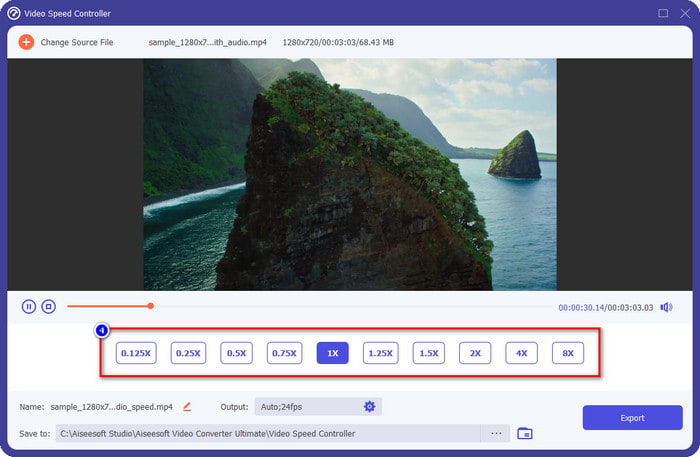
Βήμα 5. Όλα έχουν διευθετηθεί τώρα. Κάντε κλικ Εξαγωγή για να ξεκινήσετε τη μετατροπή του βίντεο κανονικής ταχύτητας σε αργή κίνηση. Εύκολο σωστά; Ναι είναι; παρόλο που δεν είστε ειδικός στο μοντάζ, δεν χρειάζεται να ανησυχείτε εάν επιλέξετε να χρησιμοποιήσετε αυτό το λογισμικό.
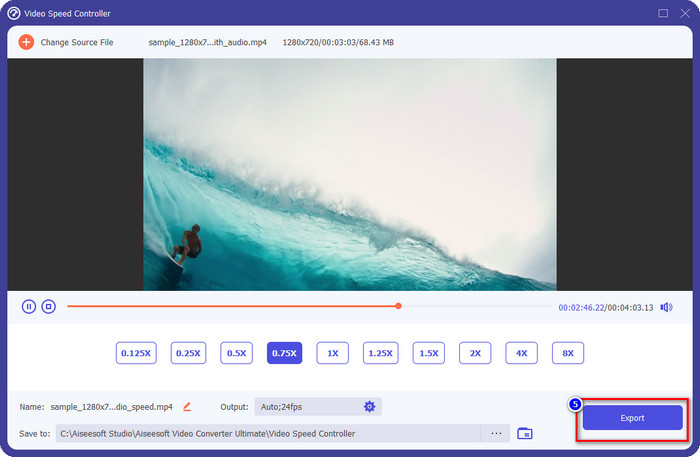
Πλεονεκτήματα
- Είναι η απόλυτη λύση για την επίλυση του προβλήματος της ταχύτητας βίντεο και άλλων προβλημάτων βίντεο και ήχου.
- Παρόλο που είστε αρχάριοι στην επεξεργασία της ταχύτητας, μπορείτε να κατακτήσετε γρήγορα τη χρήση της σε λιγότερο από ένα λεπτό.
- Μπορεί να εισάγει και να εξάγει το βίντεο χωρίς να μειώνει την ακατέργαστη ποιότητα.
- Διατίθεται σε όλα τα λειτουργικά συστήματα Mac και Windows.
Μειονεκτήματα
- Δεν είναι διαθέσιμο σε iOS και Android.
Μέρος 3. Συχνές ερωτήσεις σχετικά με το πώς να κάνετε μια αργή κίνηση στο CapCut
Υπάρχει κάποια επιτραπέζια έκδοση του CapCut;
Δυστυχώς, το CupCat δεν είναι διαθέσιμο σε Windows και Mac, επομένως δεν μπορείτε να το κατεβάσετε στην επιφάνεια εργασίας σας ακόμα κι αν το θέλετε. Σε αυτήν την περίπτωση, δεν πρέπει να κάνετε λήψη της εφαρμογής σε ιστότοπους άλλων τρίτων ή σε πειρατεία, επειδή αυτό είναι παράνομο και θα υπάρχουν πάντα συνέπειες μετά από αυτό.
Μπορώ να αγοράσω CapCut;
Εάν έχετε περιορισμένο προϋπολογισμό, η αγορά ή η εγγραφή στο CapCut δεν είναι απαραίτητη επειδή είναι δωρεάν. Χωρίς κρυφές χρεώσεις αφού κατεβάσετε την εφαρμογή στο Android και το iOS σας. Μπορείτε να απολαύσετε όλες τις δυνατότητες αυτού του προγράμματος επεξεργασίας βίντεο δωρεάν.
Πώς να επιταχύνετε το βίντεο στο Tiktok χρησιμοποιώντας το CapCut;
Μπορείτε να ακολουθήσετε τα βήματα που προσθέσαμε παραπάνω και να κατεβάσετε το βίντεο Tiktok που θέλετε να επιταχύνετε. Αλλά αν θέλετε ένα ολοκληρωμένο, λεπτομερές βήμα πώς να επιταχύνετε το βίντεο στο Tiktok, μπορείτε να διαβάσετε αυτό το άρθρο και να βασιστείτε σε αυτό.
Μετά την εξαγωγή του βίντεο στο Capcut, θα εφαρμόσει υδατογράφημα;
Το υδατογράφημα δεν εφαρμόζεται απευθείας στο βίντεο που επεξεργάζεστε εδώ, αλλά προστίθεται στο τελευταίο μέρος του βίντεο. Ωστόσο, μπορείτε να κόψετε το βίντεο κλιπ με ένα υδατογράφημα χρησιμοποιώντας το πρόγραμμα επεξεργασίας βίντεο που έχετε ορίσει ή το FVC Video Converter Ultimate για να το αφαιρέσετε οριστικά. Μπορείτε να εξαγάγετε ένα βίντεο χωρίς υδατογράφημα πατώντας την εξαγωγή χωρίς υδατογράφημα αντί για επεξεργασία.
συμπέρασμα
Τώρα που ξέρουμε πώς να επιβραδύνουμε ένα βίντεο στο CapCut, έχουμε τώρα την ευκαιρία να αλλάξουμε την ταχύτητα του βίντεο που θέλουμε. Παρά το γεγονός ότι είναι μια δωρεάν εφαρμογή σε Android και iOS, εξακολουθούν να υπάρχουν περιορισμοί που θα μπορούσαν να σας κρατήσουν πίσω κατά τη χρήση αυτής της εφαρμογής. Επομένως, εάν θέλετε να καλύψετε το κενό που αυτή η εφαρμογή δεν μπορεί να προσφέρει, είναι απαραίτητο να κατεβάσετε την καλύτερη εναλλακτική στην επιφάνεια εργασίας, γιατί είναι το απόλυτο λογισμικό για επιβραδύνετε το βίντεο. Για να κατεβάσετε το απόλυτο εργαλείο, πρέπει να κάνετε κλικ στο κουμπί λήψης παραπάνω για να το έχετε στη διάθεσή σας.



 Video Converter Ultimate
Video Converter Ultimate Εγγραφή οθόνης
Εγγραφή οθόνης



